word中如何插入自选图形
时间:2020-09-09 22:30:06
作者:重庆seo小潘
来源:
打开Word文档,光标定位在需要插入自选图形的位置。点击“插入”--“形状”。 在“形状”的下拉选项中,我们点击选择自己需要的形状。 如图:拖动鼠标插入需要的图形。如果需要插入正圆、正方形或者等边三角形,我们需要摁住shift键。 单击图形,呈现选定状

打开Word文档,光标定位在需要插入自选图形的位置。点击“插入”--“形状”。
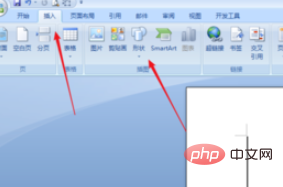
在“形状”的下拉选项中,我们点击选择自己需要的形状。
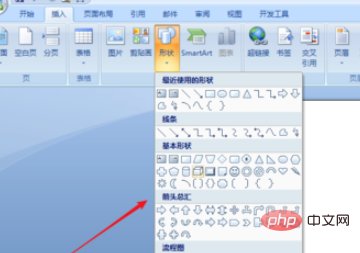
如图:拖动鼠标插入需要的图形。如果需要插入正圆、正方形或者等边三角形,我们需要摁住shift键。
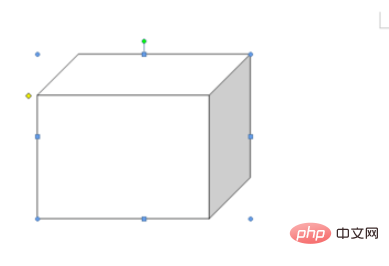
单击图形,呈现选定状态,把鼠标放到蓝色小点处,我们可以拖拉鼠标改变图形的大小等。
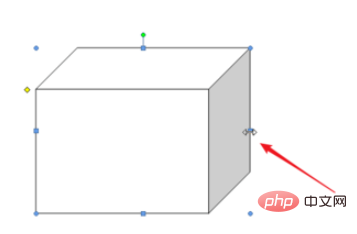
鼠标移动到图形上方的点上,光标变旋转箭头,拖动对图形进行旋转。
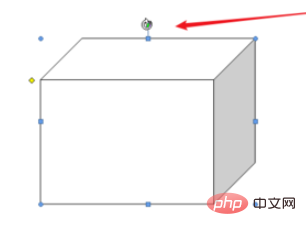
在添加完成的图形上右击鼠标,我们在弹出菜单选择“设置自选图形格式”。可以为图形改变线条颜色、粗细,添加填充效果等。

相关文章教程推荐:word教程以上就是word中如何插入自选图形的详细内容,更多请关注小潘博客其它相关文章!


